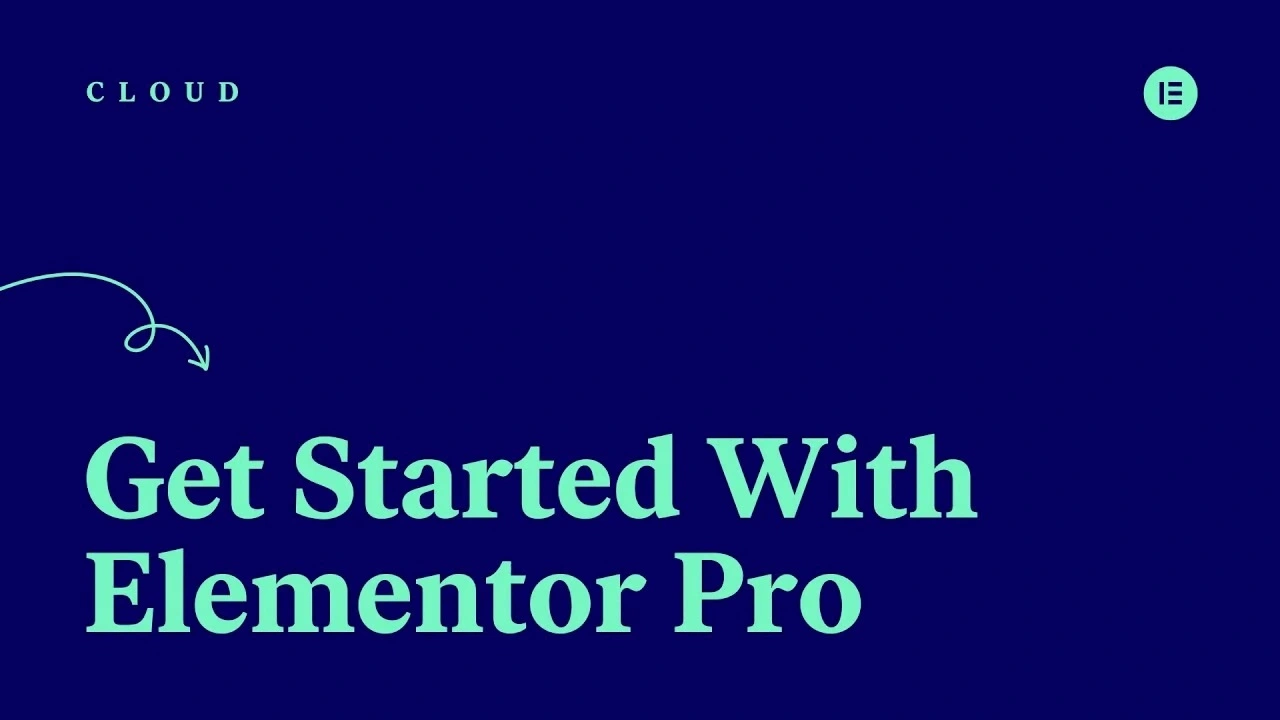Chọn và cài đặt Theme phù hợp với Elementor
Elementor có thể làm việc được với tất cả các Theme. Tuy nhiên, bạn nên cài những Theme hỗ trợ mạnh nhất cho Elementor để có thể sử dụng đầy đủ chức năng mạnh mẽ của Plugin này. Ngoài ra, chọn đúng Theme cho Elementor sẽ tránh được những xung đột dẫn đến sai lệch hoặc đôi khi làm vô hiệu hoá một số chức năng của Elementor.
Danh sách top 10 theme phù hợp nhất để sử dụng Elementor
- Hello Elementor
- GeneratePress
- OceanWP
- Hestia
- Layers
- Zakra
- Astra
- Customify
- Sydney
- Jupiter
Mỗi theme sẽ có những dấu ấn riêng biệt khi sử dụng cùng Elementor. Tuy nhiên, đặc điểm chung là chúng khá nhẹ và hỗ trợ tốt tất cả các tính năng của Elementor.
Cách cài theme
Bước 1: Trong bảng quản trị của WordPress chọn Giao diện -> Giao diện
Bước 2: Chọn Thêm mới
Bước 3: Trong ô tìm kiếm bạn nhập vào tên của Theme, chẳng hạn như: “hello elementor”
Bước 4: Để chuột vào hình ảnh Theme vừa tìm thấy, bấm vào nút “Cài đặt”
Bước 5: Chờ Theme cài đặt xong thì nhấp vào nút “Kích hoạt”
Như vậy là bạn đã cài xong Theme mới. Bạn nên xoá bỏ hết các Theme mặc định không dùng đến để làm giảm bớt dung lượng cho website
Cài đặt Elementor bản miễn phí
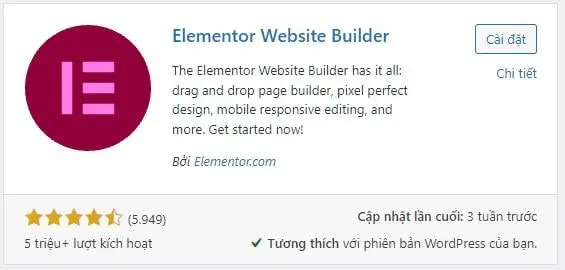
Bước đầu tiên sau khi cài đặt Theme, bạn cần phải cài bản Elementor miễn phí.
*Bước 1: Trong bảng quản trị wordpress, di chuột vào Plugin -> chọn Cài mới
*Bước 2: Trong ô tìm kiếm gõ Elementor
*Bước 3: Tìm thấy plugin: Elementor Website Builder bạn bấm vào Cài đặt
*Bước 4: Chờ cho plugin được cài đặt xong, bạn bấm vào nút Kích hoạt
Cài đặt Elementor Pro
Để sử dụng đầy đủ các tính năng thiết kế website của Elementor, bạn cần cài đặt thêm Plugin Elementor Pro.
Trước tiên, bạn cần phải mua và download file Elementor Pro ở dạng zip về máy tính
Các bước cài Elementor Pro cũng đơn giản như khi cài các Plugin khác.
Bước 1: Trong mục Plugin -> Bấm vào Cài mới
Bước 2: Bấm vào “Tải Plugin lên”
Bước 3: Chọn tệp -> chọn file Elementor bạn đã mua và tải về ở dạng file zip
Bước 4: Bấm vào “Cài đặt”
Bước 5: Chờ cho plugin cài đặt xong thì bấm vào Kích hoạt
Sau khi cài đặt xong bạn có thể sử dụng được luôn các tính năng chuẩn của Elementor. Hãy cùng trải nghiệm công việc thiết kế website với những điều tuyệt vời mà Elementor mang lại nhé!
Video hướng dẫn cài đặt Elementor
Hướng dẫn cài đặt các tính năng cho Elementor
Để sử dụng Plugin Elementor Pro tốt hơn, bạn nên (không bắt buộc) thiết lập một số cài đặt cần thiết cho nó.
Cài đặt chung
– Bước 1: Từ giao diện quản trị di chuột vào Elementor -> chọn “Cài đặt”
– Bước 2: Tại Tab “Chung” tích vào các ô:
- Tắt màu mặc định
- Tắt Font mặc định
Với việc tích chọn này, chúng ta sẽ tự thiết lập màu sắc và font riêng cho website (ở phần sau).
– Bước 3: Trong Tab “Thí nghiệm”, mục “Additional Custom Breakpoints” bạn chọn Inactive để tránh gây lỗi khi thiết kế website ở chế độ Responsive.
Ngoài ra, các mục khác bạn cũng sẽ cần thiết lập khi dùng đến.
Cài đặt màu sắc và font mặc định cho website
Việc cài đặt này giúp chúng ta tối ưu thời gian thiết kế khi chọn màu sắc và font mặc định cho các thành phần trong website. Cách thiết lập như sau:
+ Bước 1: Bạn “Thêm trang mới” bất kỳ rồi bấm “Sửa với Elementor”
+ Bước 2: Bấm vào biểu tượng “≡” ở góc trên bên trái màn hình. Chọn “Cài đặt” -> “Cài đặt trang web”
+ Bước 3: Mục “Hệ thống thiết kế” chọn “Màu toàn cầu”
+ Bước 4: Cài đặt các màu sắc chính, thứ cấp, điểm nhấn và văn bản theo sở thích của bạn. Bạn có thể thêm nhiều hơn 4 màu cơ bản. Các màu sắc bạn nên đặt theo mã Hex cho chính xác.
+ Bước 5: Nhấn vào mũi tên bên trái trên cùng để thoát ra khỏi chế độ cài đặt màu sắc. Tiếp theo bạn chọn “Global font”
+ Bước 6: Trong mục “System font” bạn bấm vào các mũi tên và chỉnh font chữ, cỡ chữ, kiểu dáng chữ theo ý bạn.
Ngoài ra, bạn có thể cài đặt thêm các mục khác trong “Phong cách chủ đề” và “Cài đặt”. Mục đích là để sau này bạn không cần phải mất nhiều thao tác chỉnh sửa từng font chữ và màu sắc tại mỗi phần tử.